Hoe F.lux te verwijderen
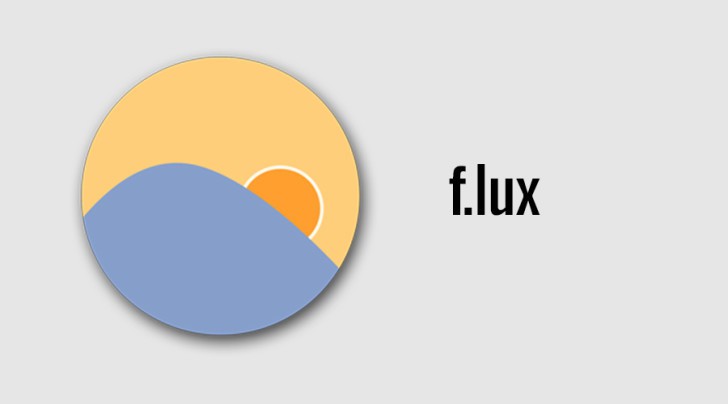
F.lux is een hulpprogramma dat is ontworpen om computerschermen tijdens de avonduren voor de slaap te dimmen. Het is wetenschappelijk bewezen dat blootstelling aan helder, wit of blauw licht voordat u naar bed gaat, een goede nachtrust verstoort en vermoeidheid en prikkelbaarheid kan veroorzaken. In die zin is F.lux een geweldig hulpmiddel, dat, zoals sommigen zouden kunnen beweren, grotendeels achterhaald is door de wijdverbreide acceptatie van Windows 10, dat een ingebouwde schermlichtdimmer en kleurwisselaar heeft.
F.lux biedt wel een handvol speciale opties die de ingebouwde Windows 10-dimmer niet heeft, maar als die niet voldoende zijn om je over te halen F.lux geïnstalleerd te houden, wil je misschien het programma verwijderen. Dit artikel geeft u een korte handleiding over hoe u dat moet doen, zowel op Windows- als Mac-computers.
Als u F.lux van een Windows 10-pc verwijdert, doet u het volgende:
-
Table of Contents
Open uw startmenu en typ “configuratiescherm”, en klik vervolgens op de Configuratiescherm-applicatie die verschijnt.
-
Klik in het Configuratiescherm op "Programma's en onderdelen".
-
Zoek in de lijst met geïnstalleerde programma's en klik met de rechtermuisknop op F.lux.
-
Selecteer “Verwijderen” in de pop-up en volg de instructies op het scherm om het verwijderingsproces te voltooien.
Als u F.lux van een Mac-computer verwijdert, doet u het volgende:
-
Open het F.lux instellingenpaneel naast je systeemklok en selecteer “Quit f.lux”.
-
Navigeer naar uw map Toepassingen met behulp van het systeemdockpictogram of met Finder.
-
Versleep het F.lux-pictogram naar uw prullenbak.
-
Maak uw prullenbak leeg om het verwijderen te voltooien.
Als je scherm gedimd en getint bleef toen je de applicatie op een Mac verwijderde, ga dan naar Systeemvoorkeuren, Beeldschermen en Kleur en verwijder vervolgens het f.lux-kleurprofiel. Mogelijk moet u uw Mac opnieuw opstarten om terug te keren naar de normale kleurtint. Als het scherm er nog steeds vreemd uitziet, schakelt u de automatische helderheidscorrectie uit, start u opnieuw op en schakelt u de automatische helderheid weer in.
Dit zou het verwijderingsproces op beide besturingssystemen moeten verzorgen.





